変換スタジオ7 シリーズ 製品活用方法(Tips)
iPadでブルーレイやDVD動画を取り込む方法
ブルーレイやDVD動画をiPad で見たい時は動画ファイルに変換する必要があります。
せっかくの高画質BDやDVD
iPadに最適化された動画に変換しましょう。
『BD&DVD 変換スタジオ7』は
ブルーレイやDVDを最新のiPad(iPad Pro, iPad Air 2, iPad Mini 4など)で再生できる動画に変換することがもちろん、
MP4、MOV,MKV、AVI,M2tsなどあらゆる動画形式に変換することもできます
ごごは、ブルーレイをiPad Air2 に適した動画に変換する方法をご案内します。
gemsoftの便利で簡単なブルーレイ変換・編集ソフト『BD&DVD 変換スタジオ7』は
無料で試せます。↓
手順1:ブルーレイの取り込み
画面上の「変換」タブをクリックしてBD・DVD変換機能画面を開きます。
「BD/DVDを追加」ボタンをクリックして編集したいブルーレイを読込みします。
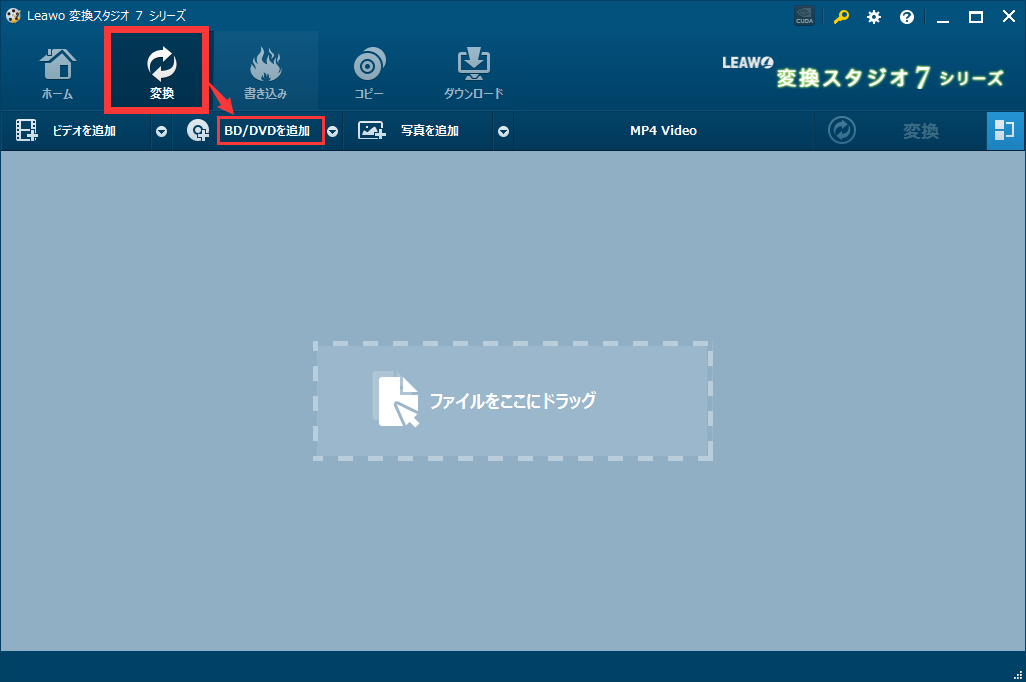
フォルダ選択画面が表示されますので
ブルーレイを挿入したドライブを選択して「フォルダの選択」ボタンをクリックしてください。
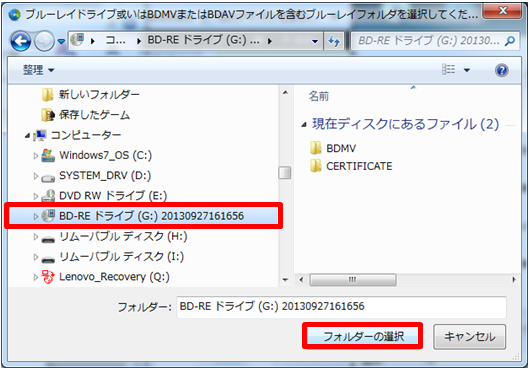
ブルレーのモードを選択します。
3つのモードがあります。
フルムービー: すべてのファイルを読み込みします。
メインムービー: ディスク内のメインムービーのみを読み込みします。
カスタム: クローンするファイルを任意に選択してを読み込みします。
ここは「メインムービー」モードを選択します。選択した後は「OK」ボタンをクリックします。
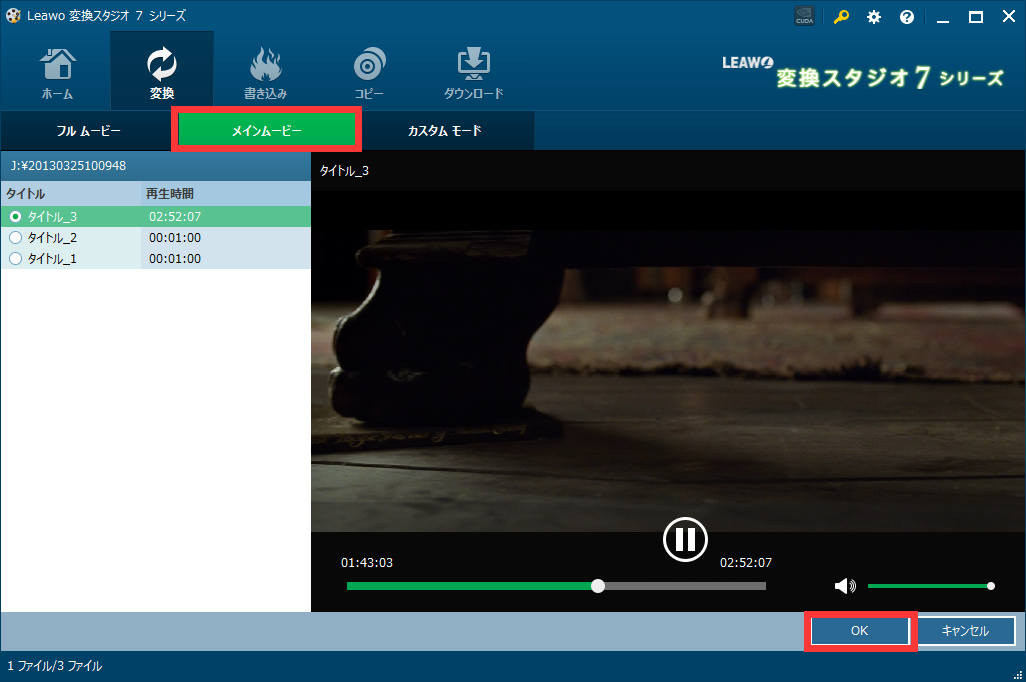
手順2 :iPad Air 2の出力を選ぶ
画面上の「MP4 Video」をクリックすると、出力形式を変更できる画面が出てきます。
「変更」ボタンをクリックします。
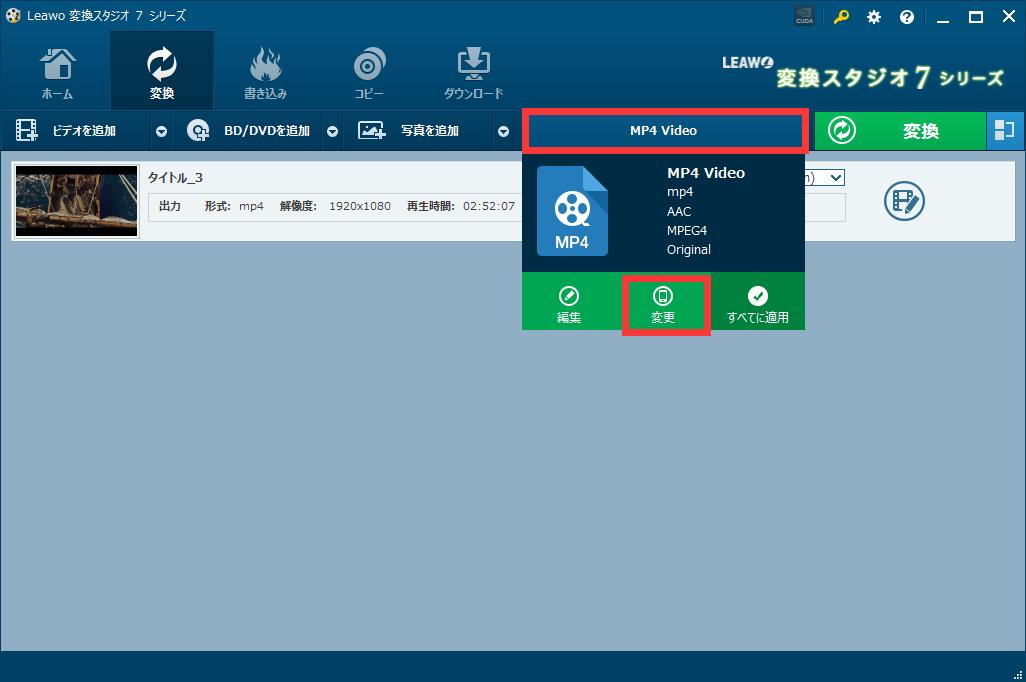
プロファイル一覧画面がひょうじされます。
画面左部の検索欄に「iPad」を入力すると、右に「iPad」に関するプロファイル一覧が表示されます。
「iPad Air 1,2」をクリックします。
(iPad Pro用の場合もi「iPad Air 1,2」のプロファイルをクリックしてください。)
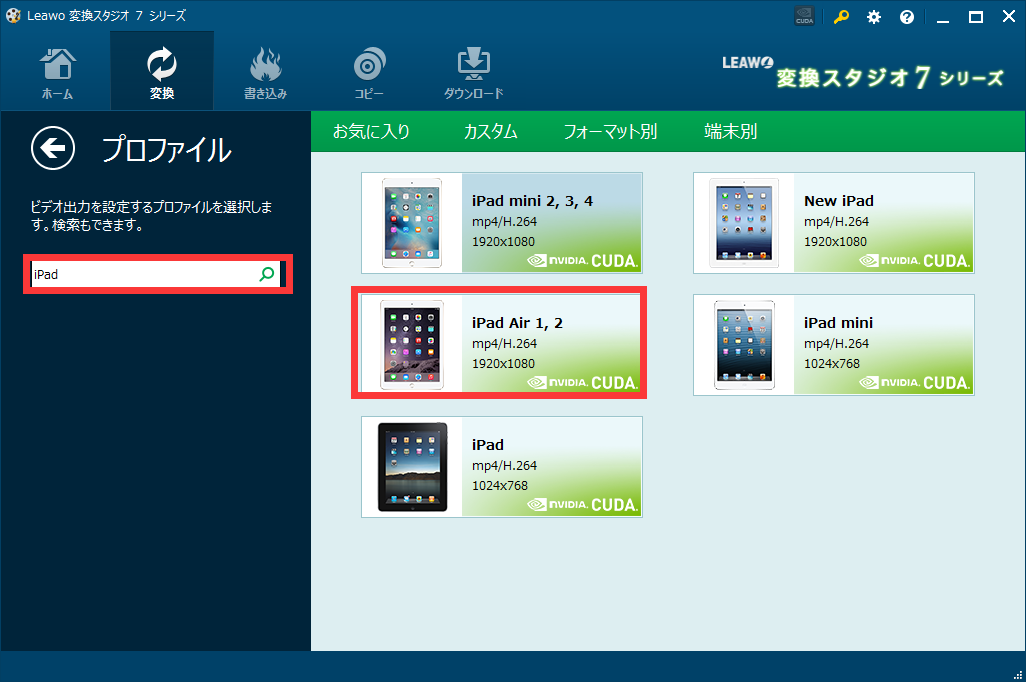
手順3 :ブルーレイをiPadで再生できる動画に変換する
「iPad Air 1,2」をクリックすると、ファイル一覧画面に戻ります。
右上の「変換」ボタンをクリックします。
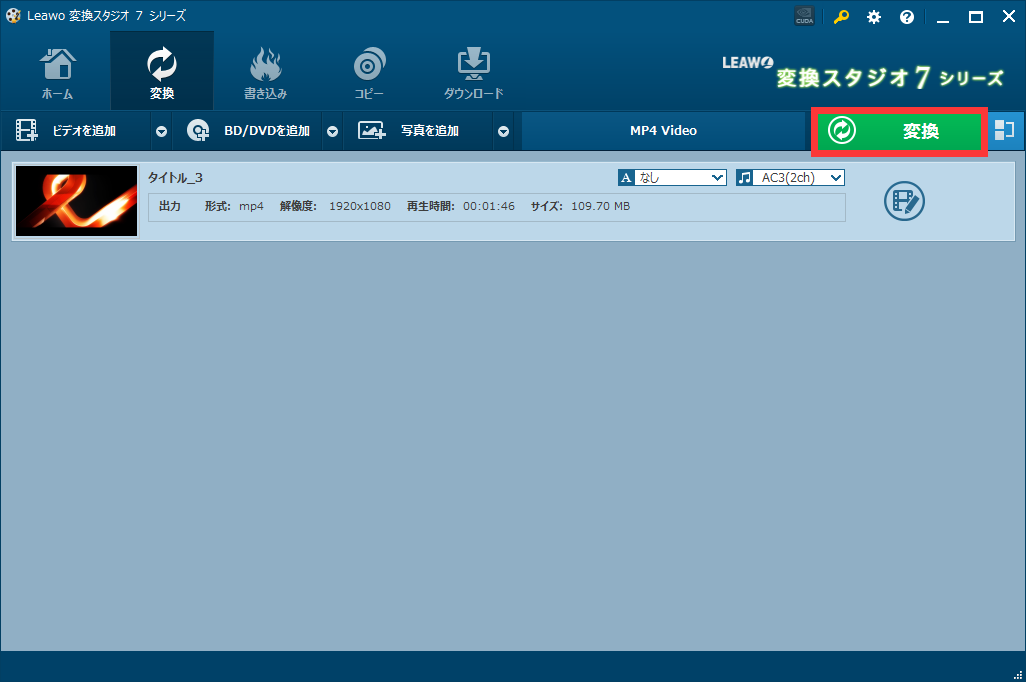
変換後の動画の保存先は、「もっと」ボタンをクリックして変更可能です。
下の「変換」ボタンをクリックすると、変換と保存が始まります。
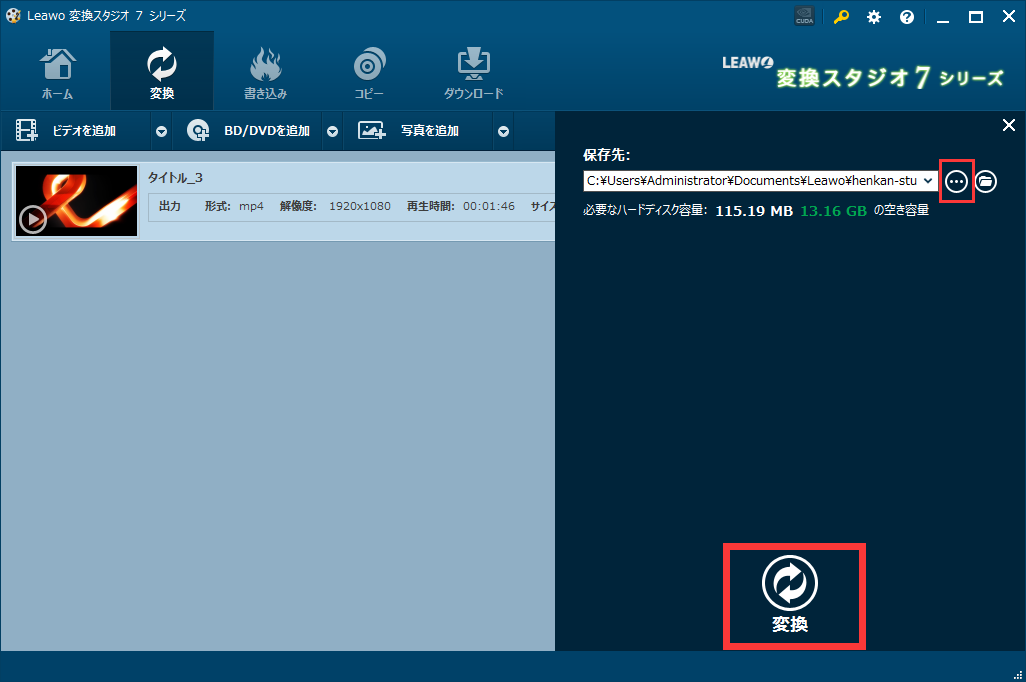
「保存先」で指定したフォルダに
iPadで再生できるMP4ファイルが保存されています!
iPadでブルーレイやDVD動画を楽しみましょう!